Xmind思维导图设置主题框为固定宽度的方法
时间:2024-05-09 13:37:08作者:极光下载站人气:228
xmind思维导图是一款我们十分喜欢的制作软件,有小伙伴在使用的过程中,想要将思维导图中的主题框进行调整一下宽度,将自己需要的主题框的宽度设置成一个固定的宽度来显示,那么我们该如何设置呢,其实我们可以需要设置的主题框选中之后,将样式窗口下的宽度的参数自定义设置成自己需要的一个宽度参数就好了,操作起来十分的简单,下方是关于如何使用XMind思维导图设置固定宽度的具体操作方法,如果你需要的情况下可以看看方法教程,希望小编的方法教程对大家有所帮助。
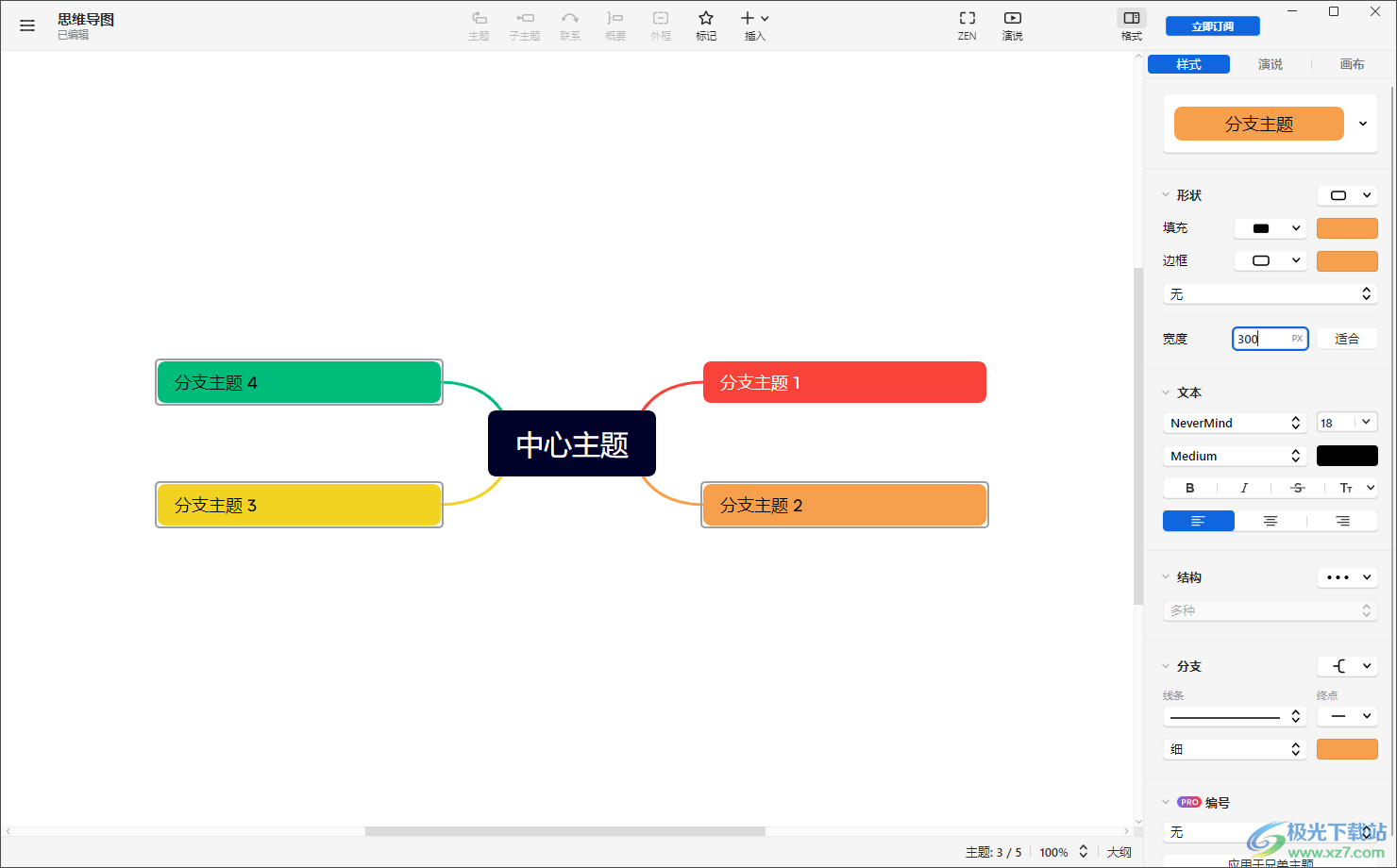
方法步骤
1.首先,我们需要将页面上自己需要的一个模板样式点击一下。

2.这时候,我们进入到编辑页面中,将鼠标定位到其中一个需要设置的主题框中,然后点击【样式】选项。
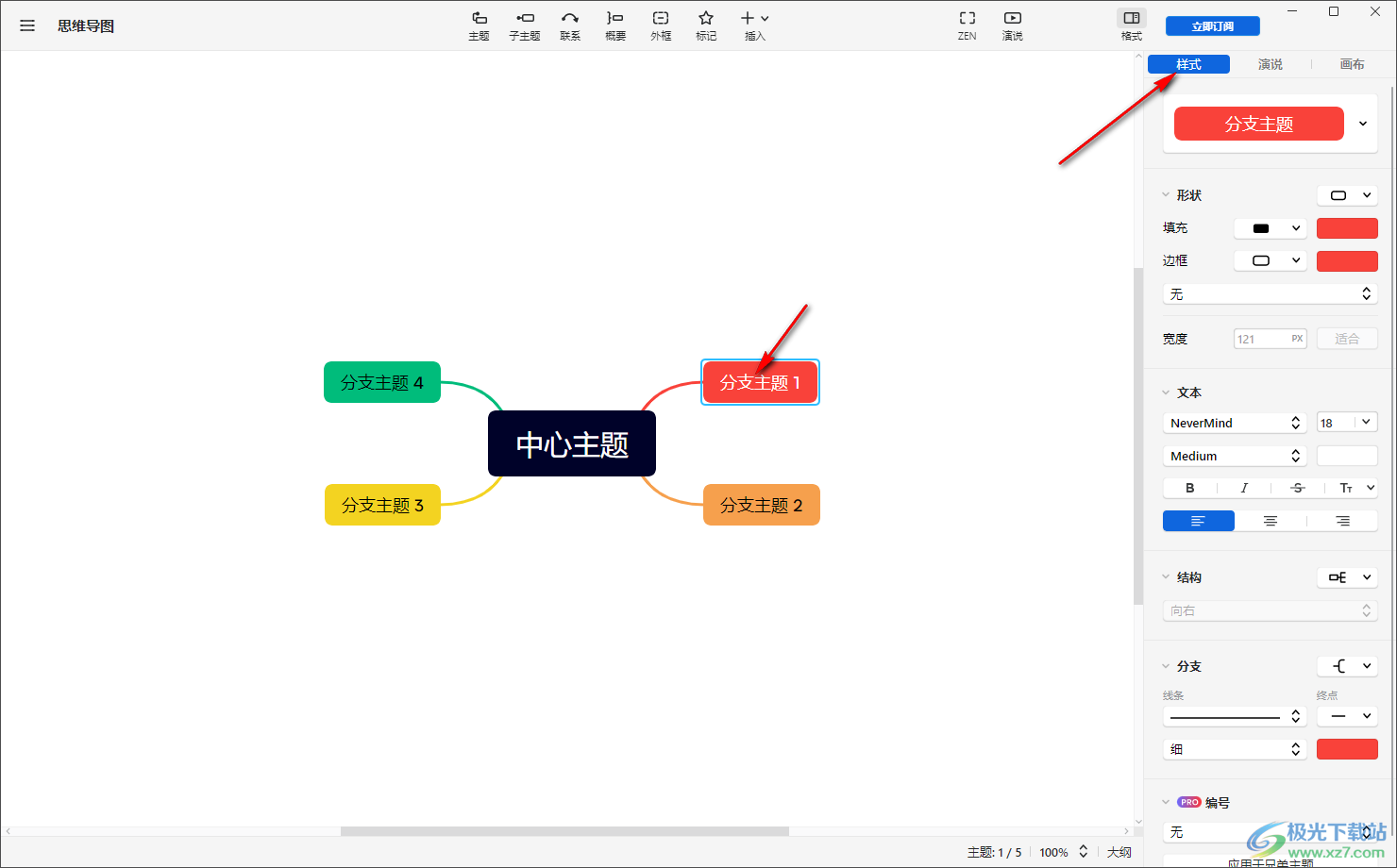
3.这时候在打开的窗口下方,我们可以将【宽度】的参数自定义设置成自己需要的一个参数。
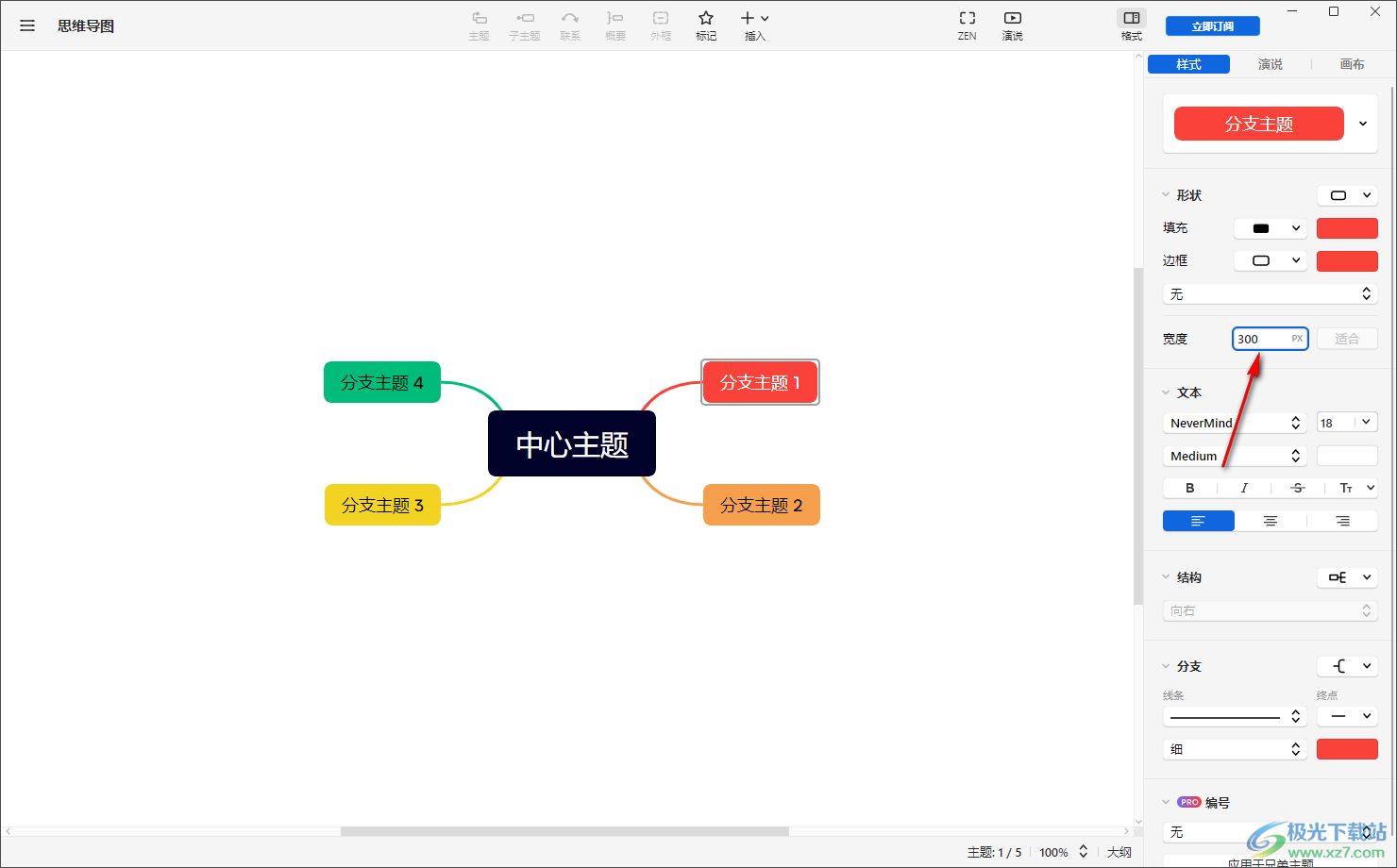
4.那么我们选中的该主题框的宽度就会进行相应的设置,如图所示。
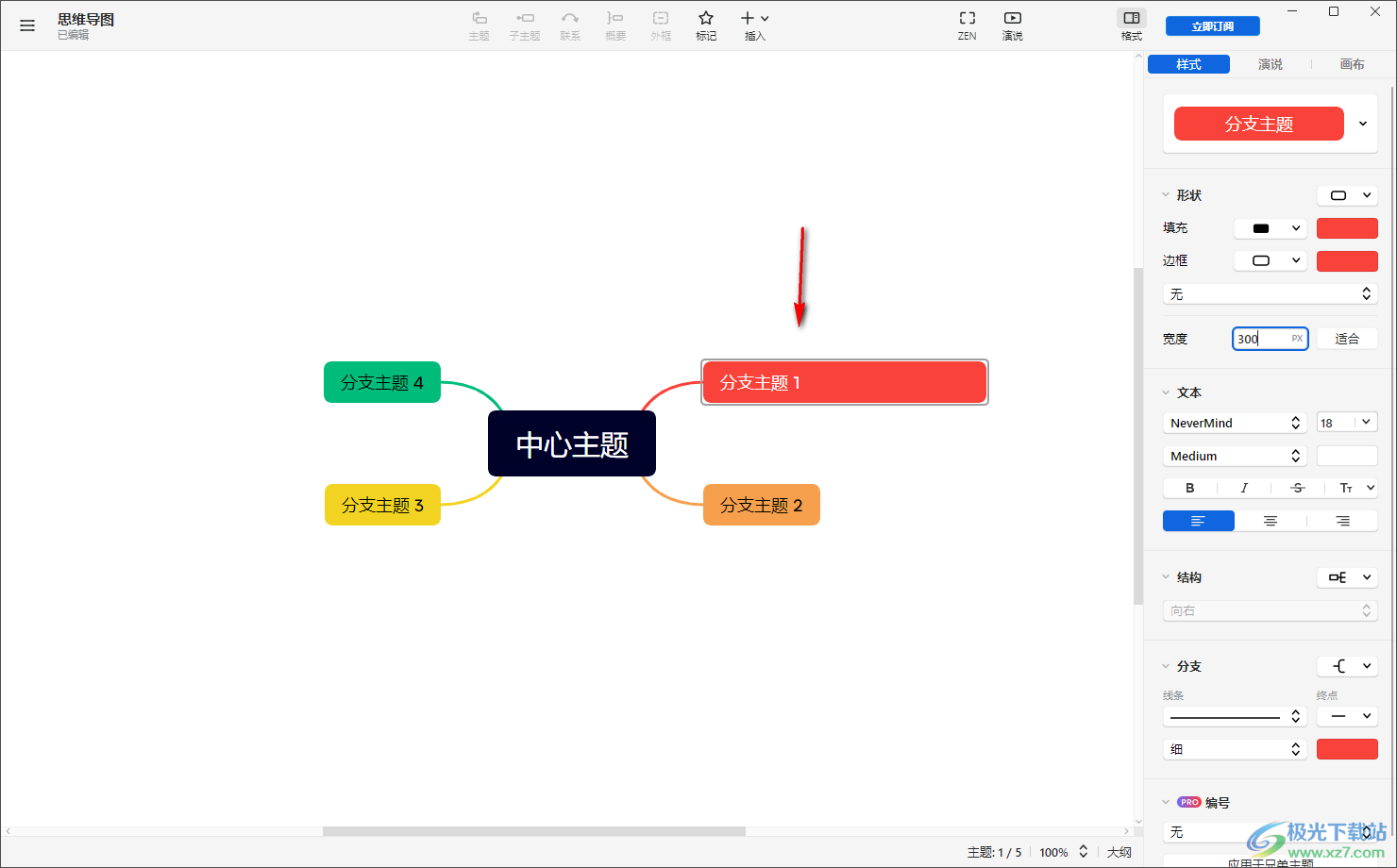
5.此外如果你想要将全部的主题框的宽度进行调整一下,那么我们按下Ctrl键+鼠标左键依次点击主题框,然后将右侧的宽度参数设置成自己需要的一个参数。
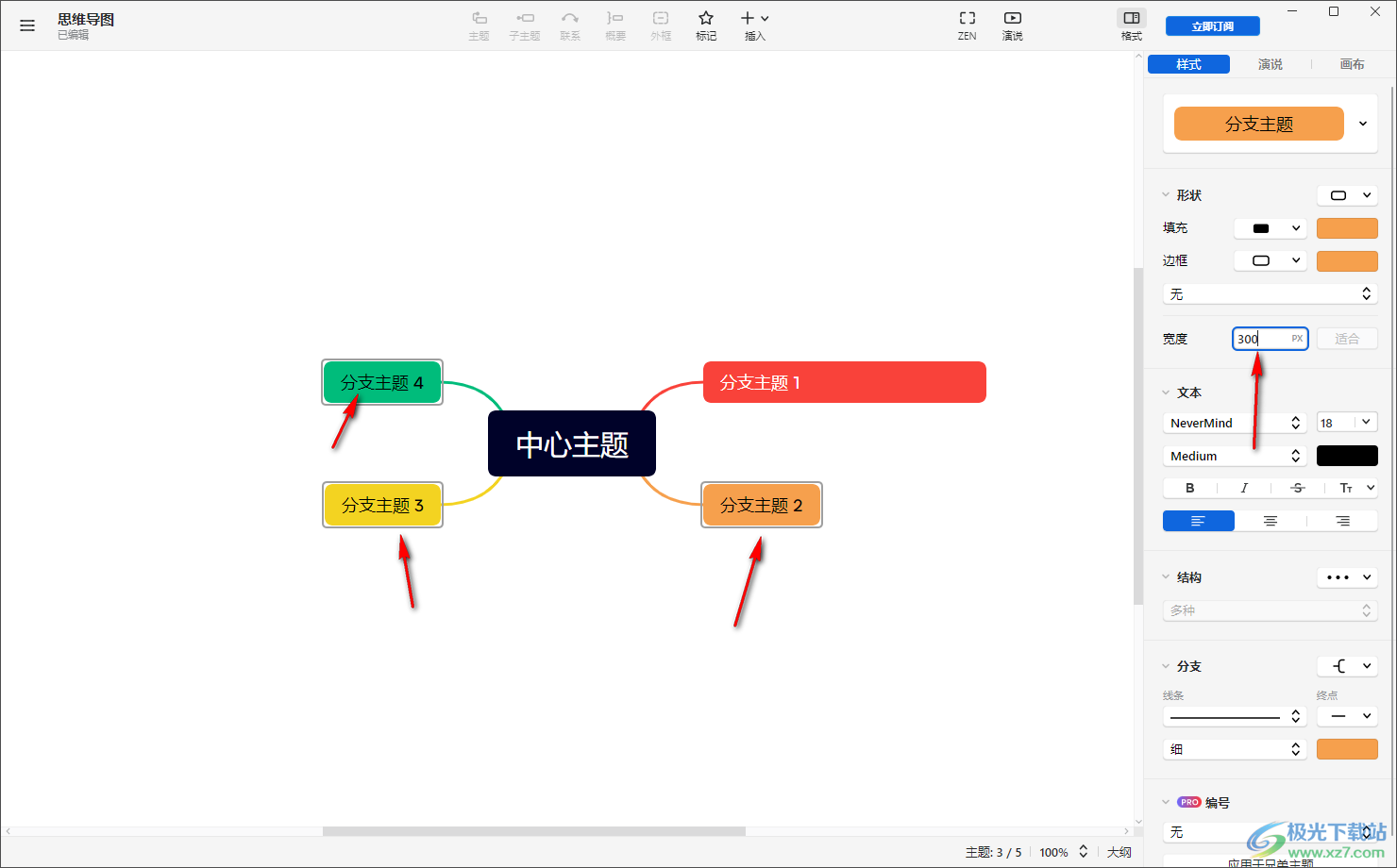
6.那么你可以查看到我们的主题框的宽度就会全部进行相应的变化。
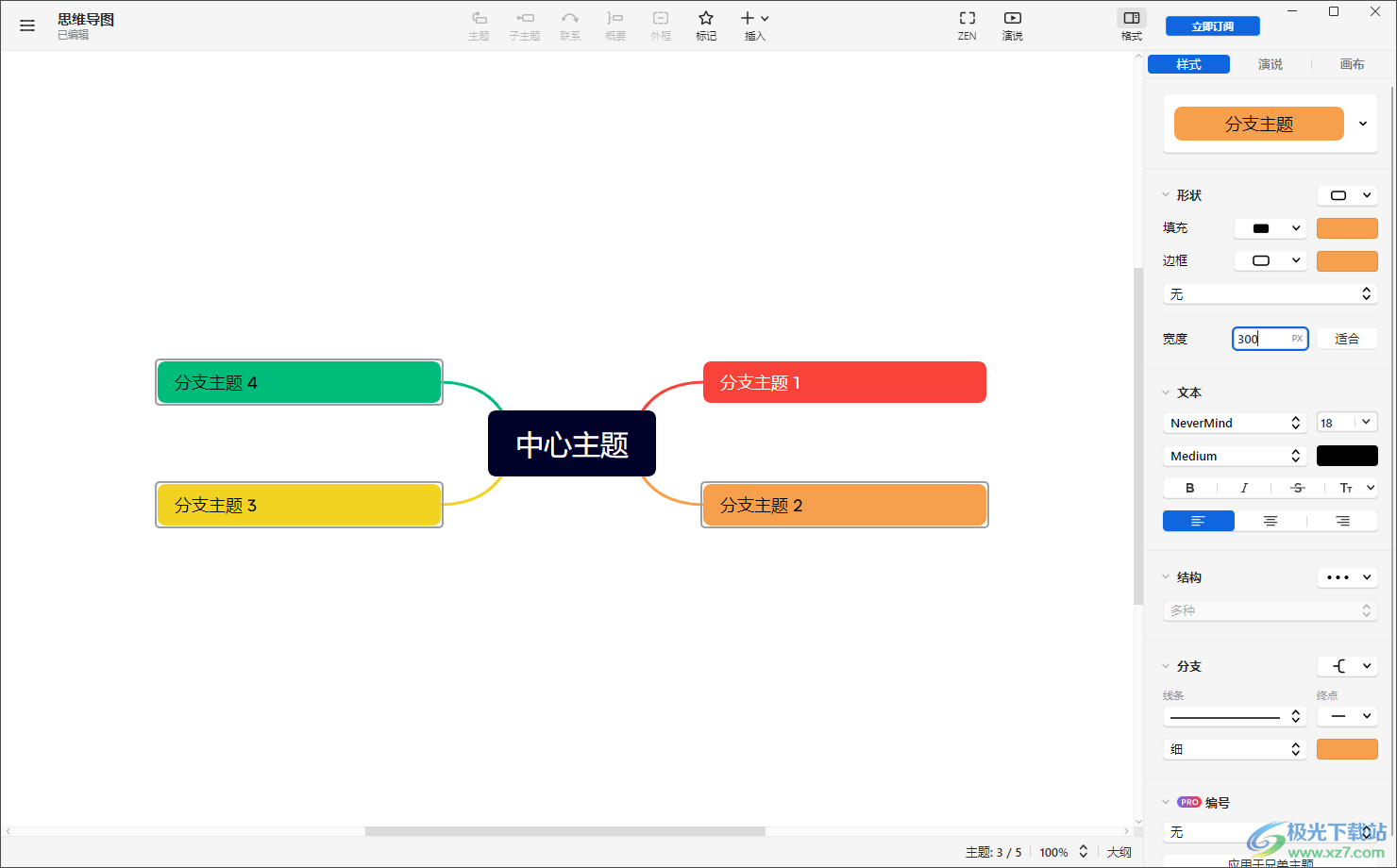
以上就是关于如何使用XMind思维导图设置主题框固定宽度的具体操作方法,我们可以将想要进行设置的主题框的宽度参数进行自定义更改,只需要在样式窗口下进行设置宽度就好了,感兴趣的话可以操作试试。

大小:145 MB版本:v23.11.04336 环境:WinXP, Win7, Win8, Win10, WinAll
- 进入下载
相关推荐
相关下载
热门阅览
- 1百度网盘分享密码暴力破解方法,怎么破解百度网盘加密链接
- 2keyshot6破解安装步骤-keyshot6破解安装教程
- 3apktool手机版使用教程-apktool使用方法
- 4mac版steam怎么设置中文 steam mac版设置中文教程
- 5抖音推荐怎么设置页面?抖音推荐界面重新设置教程
- 6电脑怎么开启VT 如何开启VT的详细教程!
- 7掌上英雄联盟怎么注销账号?掌上英雄联盟怎么退出登录
- 8rar文件怎么打开?如何打开rar格式文件
- 9掌上wegame怎么查别人战绩?掌上wegame怎么看别人英雄联盟战绩
- 10qq邮箱格式怎么写?qq邮箱格式是什么样的以及注册英文邮箱的方法
- 11怎么安装会声会影x7?会声会影x7安装教程
- 12Word文档中轻松实现两行对齐?word文档两行文字怎么对齐?
网友评论